如何修复“ERR_CONNECTION_CLOSED”错误? (14 个解决方案)
已发表: 2022-10-20您是否想了解如何修复“ERR_CONNECTION_CLOSED”错误? 与您可能看到的其他一些错误消息不同,ERR_CONNECTION_CLOSED 错误表明您的计算机连接出现问题,而不是网站本身出现问题。
有时,错误只是暂时的故障,只需重新加载页面即可纠正。 但是,在其他情况下,您将需要执行一些计算机故障排除来解决问题。
本文将更详细地解释 ERR_CONNECTION_CLOSED 错误的含义。 然后,我们将为您提供几种故障排除方法,可以帮助您解决 localhost err_connection_closed、windows 上的 err_connection_closed、err_connection_closed Godaddy 和 err_connection_closed SSL。
什么是“ERR_CONNECTION_CLOSED”?
要了解 ERR_CONNECTION_CLOSED 消息的含义,我们需要简要解释一下当您尝试访问网站时 Chrome 的底层会发生什么。
如果您点击链接或在地址栏中输入网站的域名,Chrome 需要与托管该网站的服务器建立连接。
建立该连接后,Chrome 将请求呈现页面所需的特定文件,例如所有代码图像等。
Chrome 收到 ERR_CONNECTION_CLOSED 错误消息,因为您的互联网连接或计算机出现问题,导致 Chrome 无法设置或维护连接。
您可能会在计算机上看到此错误,在移动设备上遇到 err_connection_closed,或在 android 上收到 err_connection_closed。
由于 Chrome 无法连接到网站的服务器,它无法呈现网站,从而导致显示此错误消息。
要修复 ERR_CONNECTION_CLOSED 问题,您必须确定阻止浏览器连接到网站服务器的 Chrome 出了什么问题。
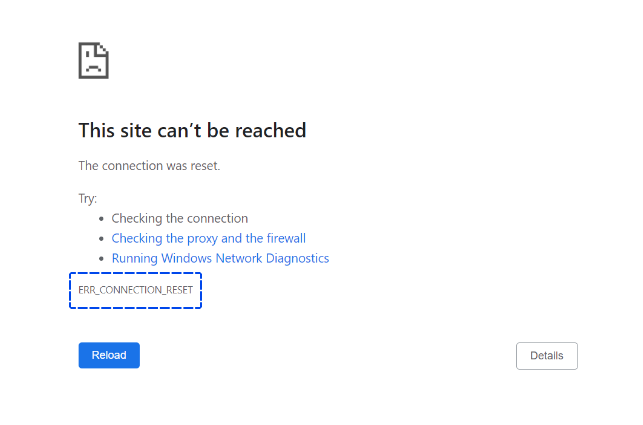
如何修复“ERR_CONNECTION_CLOSED”?
使用 Google Chrome 或其他基于 Chrome 的网络浏览器时,您可能会遇到此错误。 这可能表明您的设备和网站之间的连接存在问题。
本节为您提供各种简单的方法来修复错误。
方法 1:检查您的 Internet 连接
当您看到 ERR_CONNECTION_CLOSED 消息时,您应该首先确保您的互联网连接仍然正常工作。 访问网站时,如果您的互联网连接中断,Chrome 会抛出此错误。
由于电缆被拔出、移出 WiFi 范围、路由器出现问题、手机数据信号不足或其他因素,互联网连接可能已丢失。
可以通过打开桌面或移动应用程序检查互联网是否仍然有效。 例如,如果您使用 Spotify,则可以尝试播放尚未下载的歌曲。
看到 Spotify 仍然可以播放歌曲表明您的互联网正在运行并且 Chrome 出现问题。
方法 2:重置您的网络设置
尽管您的互联网连接可能正常工作,但您的设备网络设置中的一个或多个错误配置可能会阻止与网站的连接并导致显示 ERR_CONNECTION_CLOSED。
通常,问题的原因可以追溯到 TCP/IP 配置问题,该问题可以通过重置网络设置来解决。
在 Windows 中重置网络设置
您可以通过以管理员身份打开命令提示符来重置 Windows 中的网络设置。
执行此任务的最简单方法是右键单击命令提示符并选择以管理员身份运行。
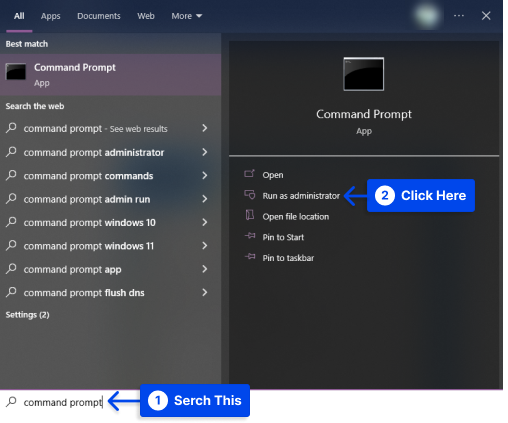
一旦出现提示,您将需要运行一些命令。
通过在键盘上输入以下命令并按 Enter,您将重置 TCP/IP 设置:
netsh int ip reset在此之后,您将需要通过执行以下命令来重新设置 Windows 套接字接口 (Winsock):
netsh winsock reset更改完成后,您需要重新启动计算机才能生效。
在 Mac 中重置网络设置
如果您使用的是 Mac,则无需使用命令行界面即可重置网络设置。 请按照以下步骤执行此操作:
- 转到系统偏好设置。
- 转到网络设置。
- 选择您连接的互联网连接。
- 单击右下角的高级选项。
- 在高级设置中选择TCP/IP选项卡。
- 单击按钮续订 DHCP 租约。
方法 3:禁用代理服务器和 VPN 连接
您可以在使用代理服务器或 VPN 连接浏览互联网时保持匿名,这提供了不同级别的隐私。
这两种解决方案在数据传输过程中发挥着积极作用,这就是它们可能导致并发症的原因。 例如,它们可能会导致显示“ERR_CONNECTION_RESET”的错误消息。
如果您使用这两种桥接技术中的任何一种,您应该停用它——至少在测试时——或者在 VPN 的情况下不使用它。
请按照以下步骤停用代理服务器:
- 转到控制面板中的“ Internet 设置”。
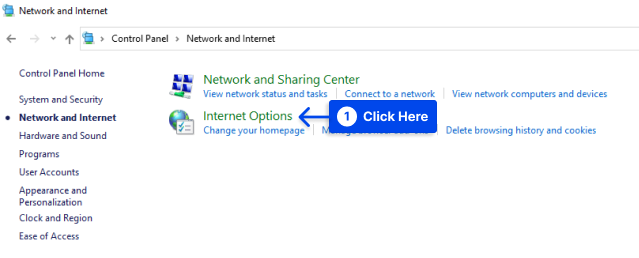
- 从菜单中选择“连接”选项卡。
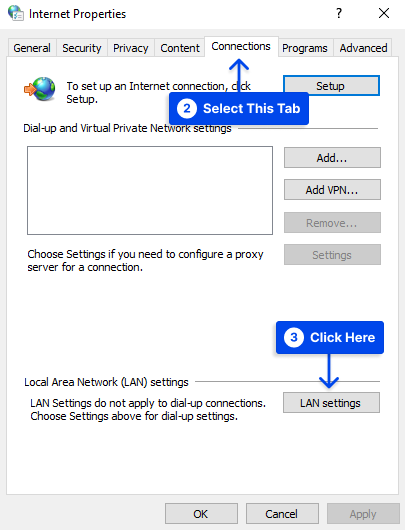
- 取消选中“为您的 LAN 使用代理服务器”以停用配置的代理,然后单击“确定”。
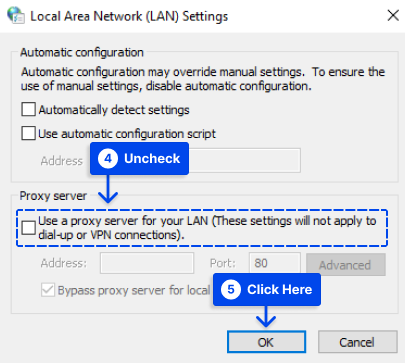
方法 4:清除 DNS 缓存
Internet 的基本机制之一是通过 DNS 服务器进行名称解析。
DNS 缓存是 DNS 服务器和浏览器创建的地址条目的记录,以便不必在每次访问网站时都转换域地址。
结果是更快的加载时间; 但是,过时和不兼容的条目如果不再与当前网站版本兼容,可能会导致技术错误,例如“ERR_CONNECTION_CLOSED”错误。
可以通过清空地址缓存的 DNS 刷新来解决此问题。 例如,您可以通过在命令行中键入以下命令来重置系统缓存:
ipconfig /flushdns必须首先在 Chrome 的地址栏中输入以下命令才能清除其 DNS 缓存:
chrome://net-internals/#dns由于此操作,DNS 设置将显示在隐藏的选项菜单“Net Internals”中。
除了有效和过期的 DNS 条目列表外,您还可以在此处找到“清除主机缓存”按钮,必须单击该按钮才能清除缓存。
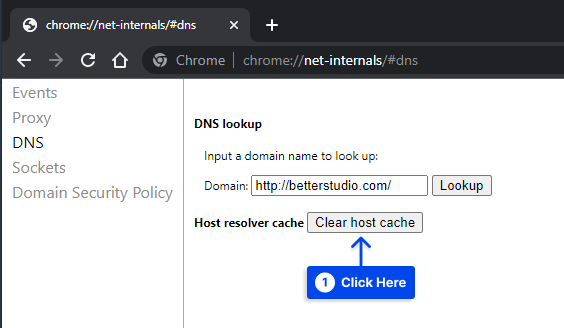
方法五:重置 Winsock 协议
按照以下步骤重置 Winsock 协议:
- 右键单击命令提示符并选择以管理员身份运行。
- 键入以下命令,然后按Enter 。
netsh winsock reset catalog- 重新启动计算机。
方法6:重置Chrome浏览器
您计算机上 Chrome 中的 Err_Connection_Closed 错误可能是由于 Chrome 浏览器设置的更改。
这个问题可以通过将 Chrome 的设置重置为默认值来解决。 请按照以下步骤执行此操作:
- 打开 Chrome 浏览器,单击3 点菜单图标,然后单击下拉菜单中的设置。
- 单击重置和清理选项
- 单击将设置恢复为原始默认值
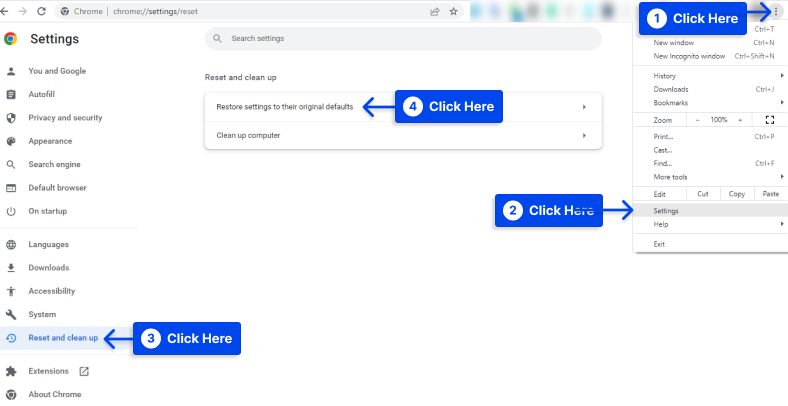
- 单击重置设置按钮
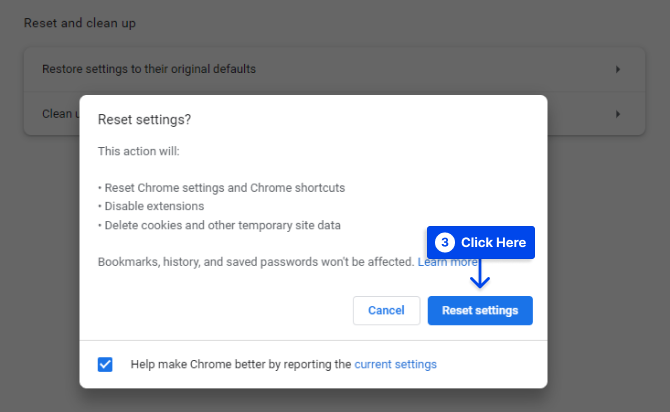
必须提到的是,此操作会删除 cookie 和 Chrome 扩展程序。
方法 7:使用谷歌 DNS
假设您经常遇到连接关闭错误。 在这种情况下,这可能是由于您的服务提供商的 DNS 服务器过载。
您可以通过切换到 Google 的 DNS 服务器来解决此问题,该服务器通常被认为比大多数 DNS 服务器更可靠、更快速。
请按照以下步骤执行此操作:
- 打开设置,然后单击网络和 Internet 。
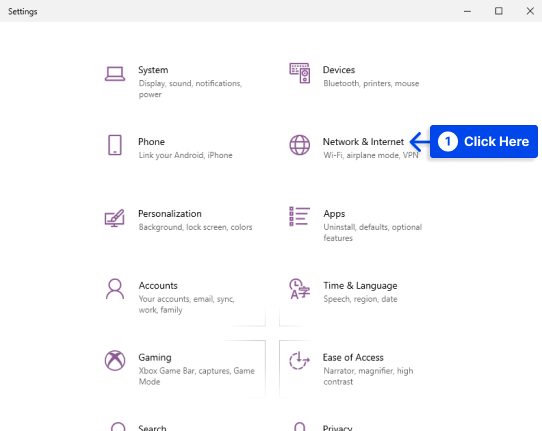
- 11. 单击位于“高级网络设置”部分下的网络和共享中心链接。
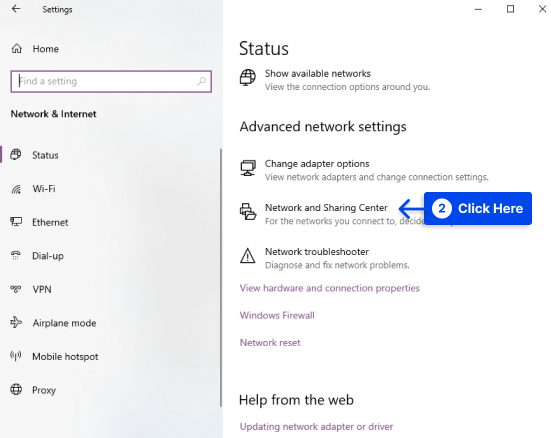
- 单击您的活动网络名称。
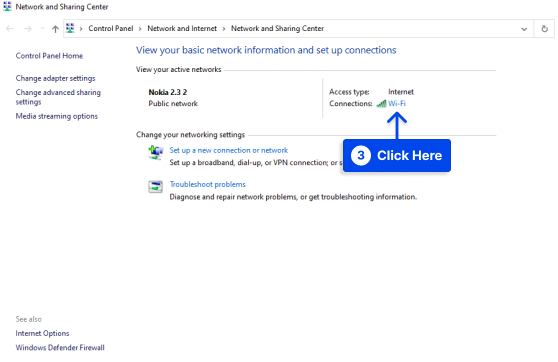
- 单击属性。
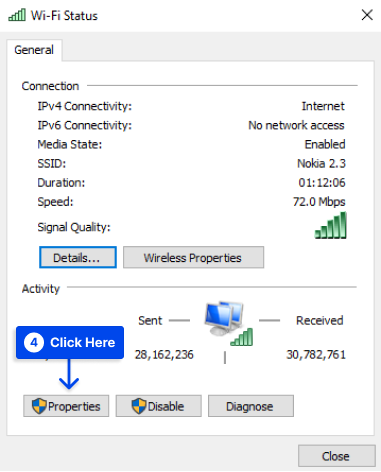
- 选择Internet 协议版本 4 (TCP/IPv4)并单击属性按钮。
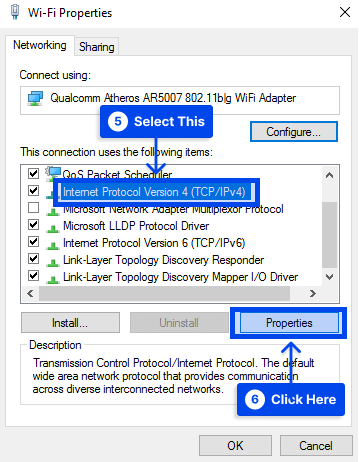
- 选择使用以下 DNS 服务器地址选项,然后输入 8.8.8.8 作为首选 DNS 服务器和 8.8.4.4 作为备用 DNS 服务器,然后单击确定保存新的 DNS 服务器设置。
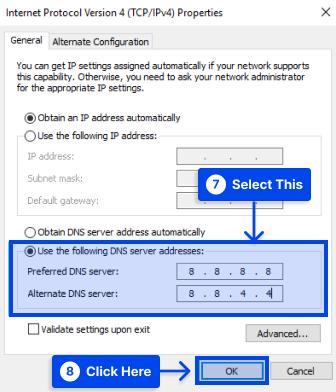
您可能希望考虑第二个 DNS 提供商是OpenDNS ,其 DNS 服务器地址分别为 208.67.222.222 和 208.67.220.220。

方法 8:清除 Chrome 浏览器缓存
Chrome浏览器缓存是一个本地存储,用于缓存网站的一些静态文件,以提高浏览速度。
如果此缓存中的某些内容损坏,则可能会发生诸如 ERR_CONNECTION_CLOSED 之类的错误。
按照以下步骤清除 Chrome 浏览器缓存:
- 转到 Chrome 浏览器的设置。
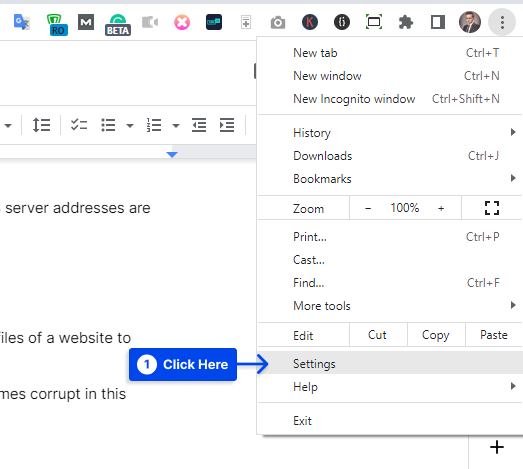
- 点击隐私和安全,然后点击清除浏览数据。
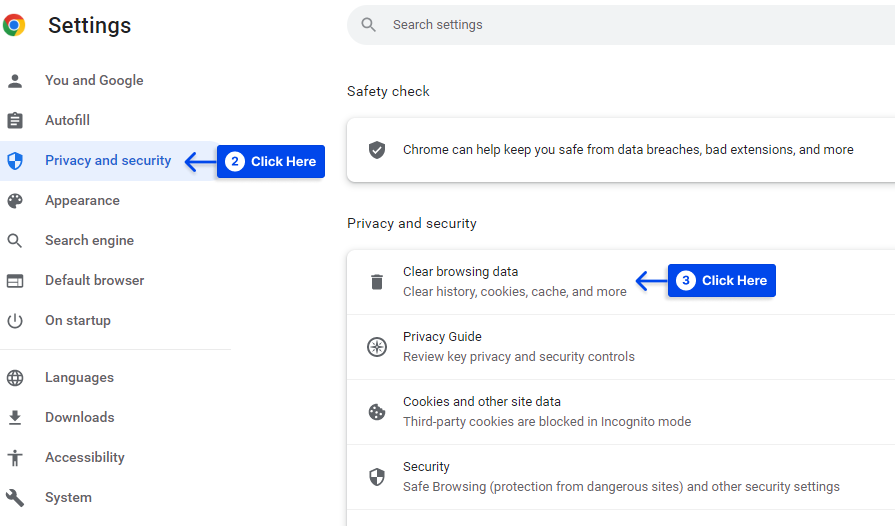
- 选择要清除的数据,然后单击清除数据按钮。
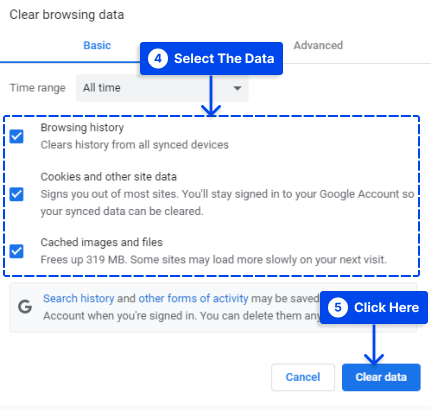
方法 9:停用 Chrome 扩展程序
在某些情况下,Chrome 扩展程序可能会干扰您的连接,导致 ERR_CONNECTION_CLOSED 消息出现在您的浏览器中。
停用所有 Chrome 扩展程序是一种简单的方法来测试这是否是问题的原因。 当错误消失时,您就知道您的某个扩展程序引起了问题。 然后,您可以一一重新激活它们,直到确定罪犯。
请按照以下步骤使用此方法:
- 单击 Internet 浏览器的菜单按钮,然后转到更多工具,然后转到扩展程序。
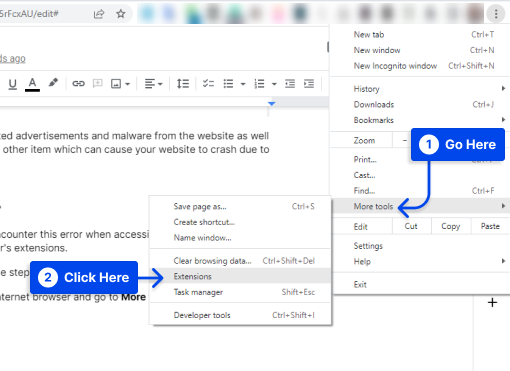
- 找到不需要的扩展并停用它们。 如果需要,您也可以删除它们。
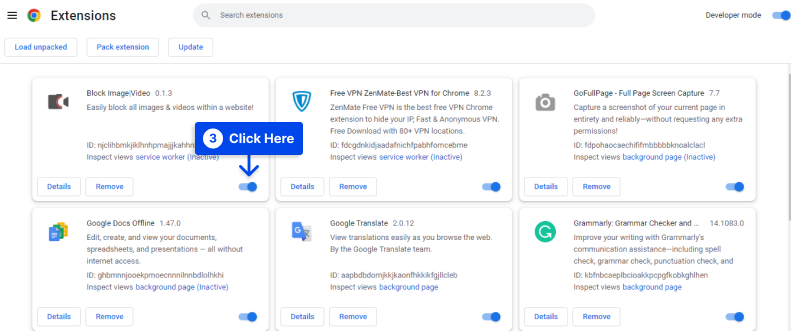
方法 10:重置 Chrome 设置
如果 Chrome 似乎遇到任何其他问题,您可以将其重置为默认设置以排除它们。
使用 Chrome 的内置工具可以快速完成此操作。 请按照以下步骤执行此操作:
- 转到您的 Chrome设置。
- 选择重置和清理选项,然后单击将设置恢复为原始默认值。
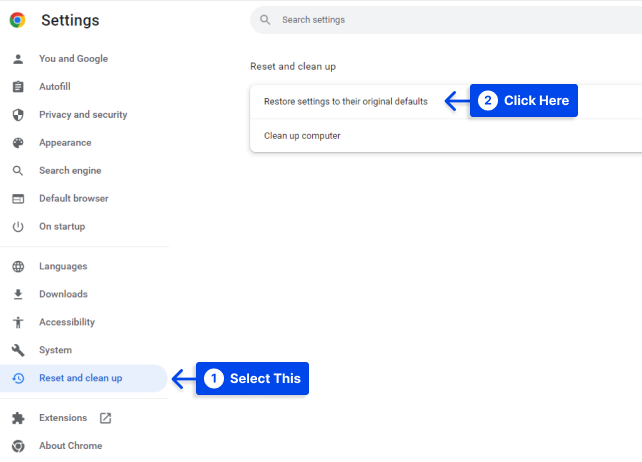
- 单击重置设置。
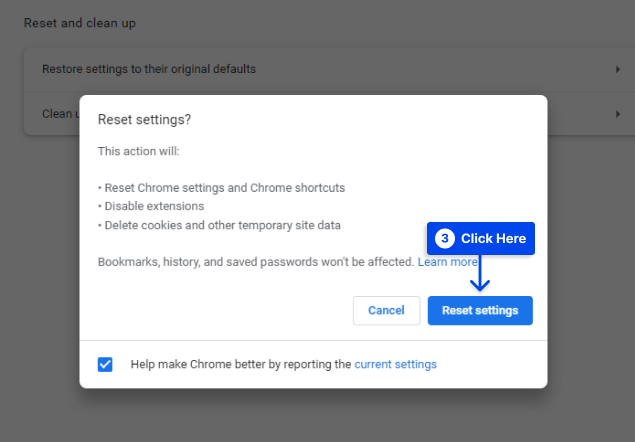
方法 11:使用 Chrome 清理工具
Chrome 中内置了 Chrome 清理工具,可帮助调试可能导致此浏览器出现问题的问题。
该工具可以扫描您的计算机以查找可能会干扰 Chrome 或触发错误(例如 ERR_CONNECTION_CLOSED)的有害软件。
请按照以下步骤运行此工具:
- 选择重置和清理选项,然后单击清理计算机。
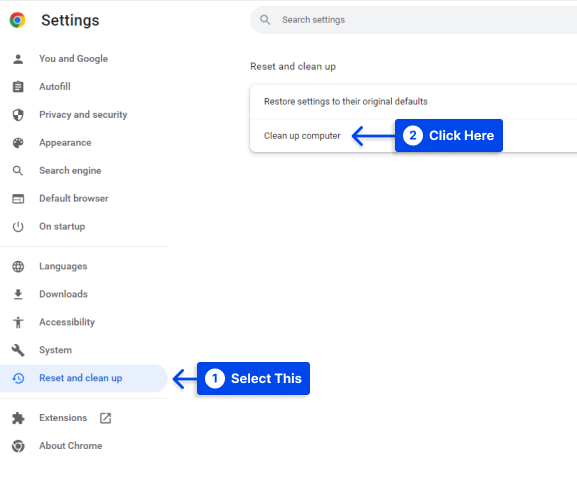
- 单击查找按钮,查找有害软件并将其删除。
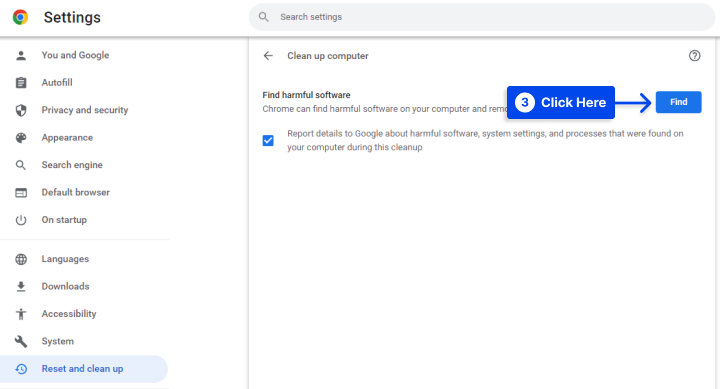
方法 12:更新 Chrome
此外,如果您没有安装最新版本的 Chrome,您可能会遇到间歇性断开连接的情况。
因此,您的浏览器是最新的很重要,您可以通过在浏览器的地址栏中输入以下 URL 来做到这一点:
chrome://settings/help当当前版本的 Chrome 未安装时,Chrome 会自动启动更新过程。
如果您的浏览器已更新,您将看到消息“ Google Chrome 已更新”。
尽管谷歌浏览器运行良好并且您在访问网站时没有遇到任何问题,但您应该定期检查是否有新版本可用。
方法13:重新安装Chrome浏览器
如果上述步骤未能解决您的问题,则可能是 Chrome 用户配置文件已损坏。 可以在您的计算机上卸载并重新安装 Chrome 浏览器来解决此问题。
以下步骤将指导您执行此操作:
- 转到计算机上的设置,然后单击应用程序。
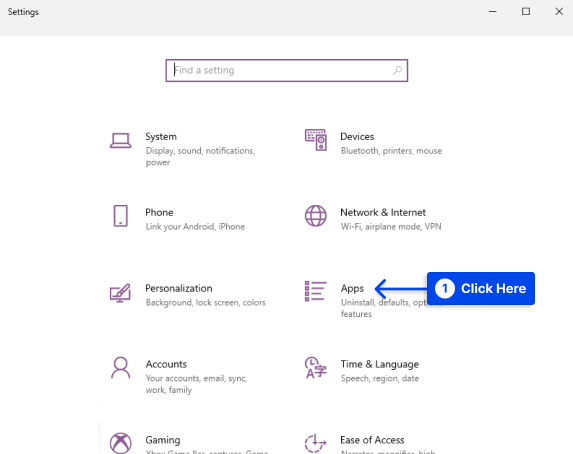
- 单击左侧窗格中的应用程序和功能。 在右侧,向下滚动并单击 Google Chrome,然后单击卸载按钮。
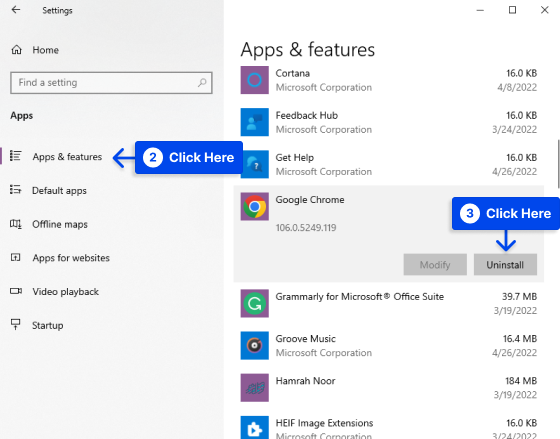
- 卸载 Chrome 后,应在您的计算机上安装最新版本的 Chrome 网络浏览器。
方法 14:扫描您的计算机以查找恶意软件
您的计算机可能感染了恶意软件或病毒,这也可能导致错误消息 ERR_CONNECTION_CLOSED。
此恶意软件可能会故意干扰您的连接,从而导致出现此消息。
Chrome 清理工具可能已经标记了一些问题。 不过,为了进行更全面的检查,您可能希望使用恶意软件扫描程序(例如 Malwarebytes)来扫描您的设备中的恶意软件。P
结论
如果您在 Chrome 中看到 ERR_CONNECTION_CLOSED 消息,则您的网站连接无法正常工作。 本文为您提供了解决问题的各种方法。
请接受我们真诚的感谢您抽出宝贵时间阅读此信息。
评论这篇文章,给我们你的想法。 如果您喜欢这篇文章,我们将不胜感激。
